Excel去重复值只保留一个,图文教程简单易学
在用Excel进行统计的时候,有时候会有重复统计,比如进行人口登记的时候可能会重复登记,但是每个人的身份证号码是不一样的,所以可以通过身份证号来筛选重复数据,下面为您介绍Excel去重复值只保留一个的具体步骤。
Excel如何去除重复值
要让Excel去重复值只保留一个数据,可以使用多种方法,下面介绍几种比较简单的。
方法一.使用删除重复项功能
Excel自带了筛选和删除重复项的功能:
选中数据,在软件上方的工具栏内点击「数据-重复项-删除重复项」,软件会删除重复数据,只保留重复数据首次出现的时候。
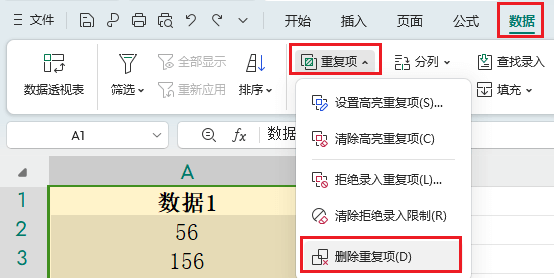
为了检查是否还有重复数据,还可以对重复数据设置高亮。
选中数据,点击「数据-重复项-设置高亮重复项」,在弹出的窗口内按需求再次选择筛选范围和内容要求,点击「确定」,重复内容会用橙色单元格高亮显示,更加清晰直观。
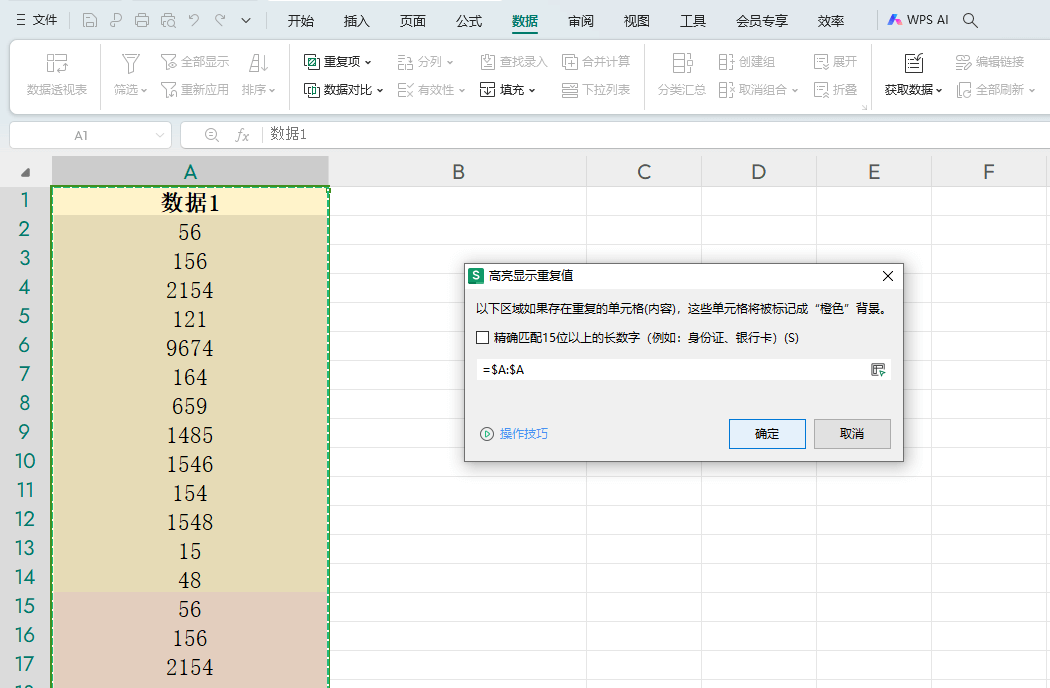
方法二.使用高级筛选功能
在高级筛选中可以根据自己的实际需求设置很多筛选条件,可以做到Excel去重复值只保留一个并复制到自己想要的位置:
选中要筛选的数据,点击「数据-筛选-高级筛选」。
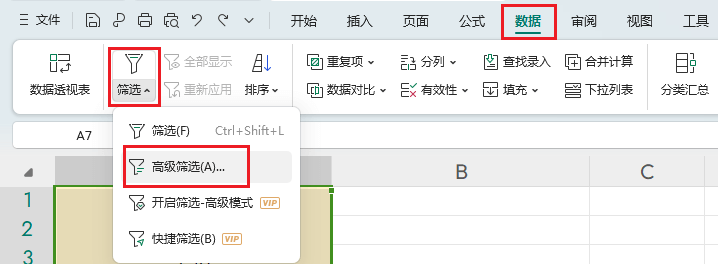
在弹出的窗口内确定筛选范围和筛选条件,要在Excel删除重复项需要勾选「选择不重复的记录」,按照需要选择「在原有区域显示筛选结果」或者「将筛选结果复制到其他位置」。
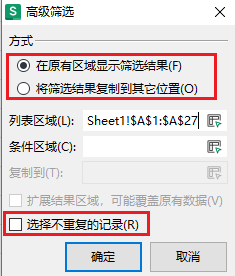
如果选择了复制到其他位置,可以直接在窗口内确定复制到的位置。

使用高级筛选删除重复值以后,也是保留数据首次出现的时候,删除后面出现的数据,用调色来看很明显。
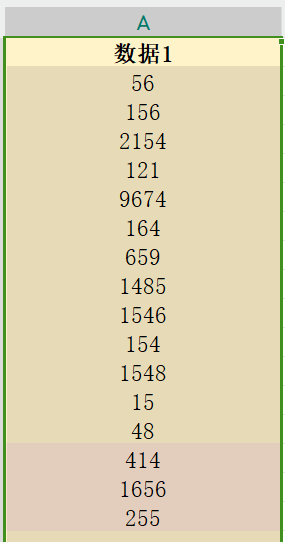
补充:除了删除重复值之外,Excel内还可以筛选重复值并计数。
结论
以上就是Excel去重复值只保留一个的两种方法,操作都很简单,带图教程看起来也比较直观,您可以选择一种自己用起来比较顺手的方法,练习并记住,会方便很多。
本文编辑:@ duty
©本文著作权归电手所有,未经电手许可,不得转载使用。
